Jeśli zakupiony iPad z obsługą komórkowej, które mogą łączyć się z telefonami 3G / LTE, najprawdopodobniej jesteś facetem, który często pracuje poza domem, a zatem potrzebne jest połączenie z Internetem zawsze aktywne, nawet gdy nie ma sieci Wi-Fi w pobliżu ... sytuacja, jak zakładam, jest bardzo powszechna.
W takich czasach mógł oddać się całkiem przydatna funkcja iOS Osobiste Hotspot, która pozwala obrócić iPada z obsługą Komórkowej (jak iPhone) w przenośnym routerem dzielić połączenie / LTE 3G z innych urządzeń, takich jak komputery, smartfon i - dlaczego nie? - inne tabletki. Czy chcesz wiedzieć więcej? Cóż, to zrobić: wziąć pięć minut lub tak wolnego czasu i dowiedzieć się, jak korzystać z iPadahotspot postępując zgodnie z instrukcjami, które można znaleźć poniżej. Zapewniam cię, że to naprawdę pestka!
użyję samouczek dla iPada AIR 2 wyposażonego IOS 10.x, ale wskazuje na to, że następujący są ważne dla wszystkich modeli tabletu firmy Apple (w tym iPad i iPad mini pro) i wszystkich najnowszych wersjach systemu Obsługa iOS. Tylko kilka funkcji, które mogę określić, dostępne wyłącznie na iOS 11 i powyżej, ale te dodatkowe funkcje nie są niezbędne do prawidłowego korzystania z Internetu. Życzymy miłej lektury i dobrej zabawy!
Przejdź bezpośrednio do▶ ︎ Operacje wstępne | Użyj iPada jako hotspotu PRZYGOTOWANIA Natychmiastowa Hotspot
Jeśli chcesz dowiedzieć się, jak korzystać z hotspot iPada, pierwszy ważny krok, jaki należy podjąć jest, aby upewnić się, że sieć transmisji danych jest aktywna na tablecie. Kruszenie a następnie kliknij przycisk Ustawieniaobecny na ekranie głównym iOS, wybierz głosdanych komórkowa lewym pasku bocznym i upewnij się, że opcja Dane komórkowajest ustawiony na ON(tj z dźwignią obok kolor zielony).
Po dotknięciu elementukomórkowe opcje danych, a jeśli nie jest, ustawiona na ONdźwigni znajduje się obok wejścia Enable 4G.

Jeśli podałeś na swoim urządzeniu, aby zainstalować iOS 11 lub nowszy, można sprawdzić, czy dane sieci komórkowej jest również aktywowany przez centrum sterowania. Aby odnieść sukces, dzięki czemu jednym ruchem od dołu do góry, aby połączyć się z centrum kontroli i upewnij się, że komórkowaikona danych i (jeden z „antena) jest zielony. Następnie wyjdź z centrum sterowania, naciskając strzałkęu góry.W tym momencie, próbując otworzyć Safari
i weryfikuje prawidłowe działanie połączenia 3G / 4G. Jeśli jesteś podłączony do Internetu za pośrednictwem sieci Wi-Fi, zmusza do korzystania z połączenia 3G / 4G otwarcie centrum sterowania IOS, a następnie wykonywanie bezstykowa od dołu ekranu ku górze, a wyłączając przycisk odpowiedni dopołączenia Wi- Fi. (ten z "knagi").Jeśli połączenie 3G / 4G działa regularnie, przechodzi do następnego kroku samouczek i dowiedzieć się, jak włączyć iPada do Internetu. Jeżeli połączenie nie działa, z powrotem w ustawieniach
> Dane Komórkowej> menu komórkowe opcje danych i wybrać pozycjęUstawienia APN, aby dostosować ustawienia Internecie „ręcznie”. Parametry potrzebne do aktywacji połączenia 3G / 4G na iPadzie są następujące.Jeśli masz SIM TIM
- - ustawia pole APNsię zbox.tim i pozostawić puste inne pola.Jeśli masz kartę SIM Vodafone
- - ustaw poleAPN to naweb.omnitel.iti pozostaw pozostałe pola puste.Jeśli masz kartę SIM wiatru- ustaw pole
- APNnainternet.windi pozostaw pozostałe pola puste.Jeśli masz SIM Tre- ustaw pole
- APNnatre.iti pozostaw pozostałe pola puste.Po ustawieniu parametrów połączenia internetowego naciśnij przycisk<

w lewym górnym rogu, aby zapisać ustawienia. Zmiany wejdą w życie natychmiast.Aby sprawdzić, czy wszystko poszło dobrze, wyłącz połączenie Wi-Fi i spróbuj surfować w Internecie za pomocąSafari
. W niefortunne zdarzenie, że problemy zostały rozwiązane połączenia nie, spróbuj skonsultować mój tutorial jak skonfigurować program Internet TIM, jak skonfigurować program Internet Vodafone i jak skonfigurować program Internet wiatru, podczas gdy w odniesieniu trzy mogą spojrzeć na mojego artykułu na jak skontaktować się z operatorem Tre, aby poprosić o odpowiednie "współrzędne" bezpośrednio z działu obsługi klienta menedżera. Nie zapomnij również wykonać "skoku" na oficjalnej stronie swojego operatora telefonicznego i poszukaj konfiguracjiAPN przeznaczonej dla iPada.Użyj iPada jako hotspotuTeraz możesz aktywować funkcję Hotspot na iPadzie. Idź następnie w panelu ustawień
iOS, naciska na pozycjiOsobiste Hotspot lub telefon> personelu Hotspotaby uzyskać dostęp do ustawień funkcji Internetu oraz włączonadźwignię w stosunku do opcjiOsobiste Hotspot. Jeśli chcesz ustawić niestandardowe hasło dla sieci bezprzewodowej, która ma zostać utworzona za pomocą tabletu, wybierzHasło Wi-Fii cyfryzuj opcję na ekranie, który zostanie otwarty.Oprócz tego, co właśnie wspomniałem, jeśli masz zainstalowany system iOS 11 lub nowszy na swoim urządzeniu, możesz również włączyć funkcję hotspot bezpośrednio z centrum sterowania. Jak to się robi? Bardzo proste! Przypomnijmy ostatnie dokonanie przesuń palcem od dołu do góry ekranu, prasy i nadal przytrzymaj ikonę telefonudane
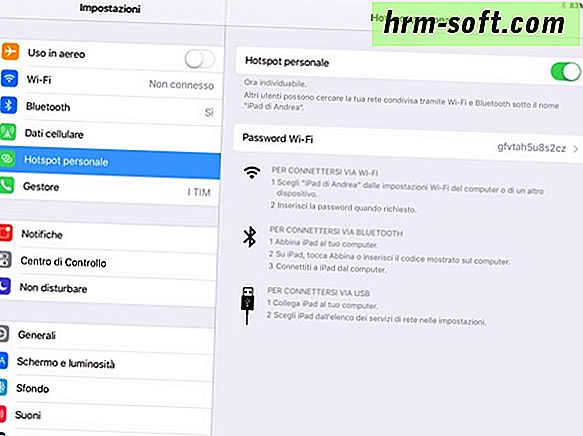
(jednego z anteną), a następnie z menu, które można zobaczyć wyświetlanegowybrać opcję Osobiste Hotspot(ikona z łańcuchem), która w ten sposób zmieni kolor na zielony.Et voilà!W obu przypadkach aktywacja funkcji hotspot na iPadzie będzie natychmiast sygnalizowana pojawieniem sięniebieskiego paskau góry ekranu tabletu. Zawsze mediana wyżej wspomnianego niebieskiego paska będzie widoczna, w rezultacie, całkowita liczba urządzeń podłączonych do iPada i używających go jako modemu.
OSTRZEŻENIE:Przed aktywacją funkcji hotspot upewnij się, że abonament związany z abonamentem z operatorem obsługuje współdzielenie połączenia z innymi urządzeniami (tethering) bez dodatkowych kosztów. W przeciwnym razie możesz ponosić nieoczekiwane koszty, a czasem nawet bardzo słony!Misja zakończona! Po aktywacji udostępniania połączenia, aby korzystać z hotspotu iPada na komputerze, wystarczy wybrać sieć o nazwie
iPadz listy dostępnych połączeń i uzyskać do niej dostęp, wpisując hasło wybrane w iOS ,
Natychmiast podejmijmy bardziej praktyczny przykład. Jeśli używasz komputera wyposażonego w system operacyjnyWindows, kliknij ikonę sieci dellaw obszarze powiadomień (obok zegara systemowego), wybierz
iPadz listy dostępnych połączeń i kliknij przyciskPołącz. Następnie wpisz hasło hotspot ustawione na tablecie, aby nawiązać połączenie i gotowe.Jeśli używaszMac, musisz kliknąć ikonę sieci della in na pasku menu (zawsze obok zegara systemowego), wybierz elementiPadz wyświetlonego menu i wprowadź hasło sieciowe.
Zwracam również uwagę, że po włączeniu funkcji hotspot na iPadzie, a także za pośrednictwem Wi-Fi, połączenie może być również udostępniane przezBluetoothiUSB. Postępuj zgodnie z instrukcjami wyświetlanymi na ekranie tabletu.Gdy nie potrzebujesz już współużytkowanego połączenia tabletu, pamiętaj o wyłączeniu funkcji hotspot, aby uniknąć niepotrzebnych strat baterii i nieoczekiwanych połączeń. Aby wyłączyć osobisty hotspot na iPadzie trzeba zrobić, to wrócić w ustawieniach

iOS wybierz Hotspotpersonelu lub ruchomą> Personal Hotspotz menu, które się pojawi (można też zrobić szybko naciskając na pasku niebieski u góry ekranu) i ustaw
HotspotnaOFF. Wszystko tutaj!Ewentualnie, jeśli na iPadzie masz zainstalowany system iOS 11 lub nowszy, możesz wyłączyć hotspot, dzwoniąc do centrum sterowania, przesuwając palcem od dołu do góry, naciskając długo ikonęMobile Datai odznacz ikonę osobistego Hotspot which, która zmieni kolor na szary. Bardziej natychmiastowe niż to?Czy chcesz, aby Twój komputer lub inne urządzenia podłączone do iPada nie łączyły się z iPadem w przyszłości? Oczywiście można to zrobić. Aby to zrobić, wystarczy dezaktywować odpowiednią funkcję do przechowywania hasła.Weźmy praktyczny przykład. Jeśli używasz komputera z systemem Windows
,kliknij w sieci, który znajduje się obok systemu i wybraćgłosową Otwórz Centrum sieci i udostępnianiaz menu, które się pojawi (8.x Windows / 10 musisz kliknąć prawym przyciskiem myszy ikonę sieci, a nie kliknąć lewym przyciskiem myszy). W oknie, które się otworzy, kliknij pozycję

Zarządzaj sieciami bezprzewodowymi
znajdującą się na lewym pasku bocznym, wybierz połączenie wygenerowane przez iPada i naciśnie przyciskUsuń.Jeśli masz Mac, trzeba otworzyćaplikacji Keychain Access (można znaleźć w folderze Innez
Launchpad), wybierz wpisy oraz systemHasło lewym pasku bocznym kliknij bezpośrednio na nazwę sieci wygenerowaną przez iPada i wybierzUsuń element voce z menu, które się pojawi.Jeśli nie zostały jeszcze podłączone do sieci generowanego przez iPada poprzez hotspot i chcą uniknąć przyszłych automatycznych linków, przed ustanowieniem połączenia musisz zrobić, to pamiętać, aby usunąć zaznaczenie przy wejściu do przechowywania haseł i automatycznie komputer lub inne urządzenie używasz nie będzie przechowywać słowa kluczowego związanego z hotspot, a następnie, gdy następnym razem nie może wykorzystywać tego ostatniego do łączenia się z Internetem bez wyraźnej realizacji poszczególnych etapów przymocowanych na części.Hotspot natychmiastowyI wreszcie podkreślić, że w przypadku korzystania z najnowszej iPada wyposażonego w iOS 8.1 lub nowszym oraz Mac wydany po 2012 roku z około zainstalowanym OS X Yosemite lub nowszym, można również skorzystać znatychmiastowy hotspot funkcjitak łatwo wyprowadzić od samej nazwy umożliwia tabletowi udostępnienie połączenia z komputerem (lub nawet z iPhonem) bez konfigurowania funkcji osobistego hotspotu, jak to tylko widać razem. Prawie jak magia, jeśli oba urządzenia są blisko siebie, na liście połączeń dostępnych na komputerze Mac pojawi się także hotspot iPada: wygodny, prawda?Aby uzyskać więcej informacji na temat działania danej funkcji, możesz odwiedzić odpowiednią stronę internetową dołączoną do witryny Apple, do której masz dostęp, klikając tutaj.